Apresentando a Forja
Obviamente, para que as coisas funcionem, precisamos ter Minecraft e Java 64 Bits (Windows Offline (64 dígitos)) introduzidos. Então, nesse momento, devemos ir para a página Forja e selecionar a variante que precisamos entrar para o Minecraft, sugiro que você baixe o instalador sugerido para o formulário.
Esclarecerei mais tarde porque deveria ser o Java de 64 dígitos.
Você deve escolher o formulário e depois clicar em Installer/Installer, como mostrado na imagem.
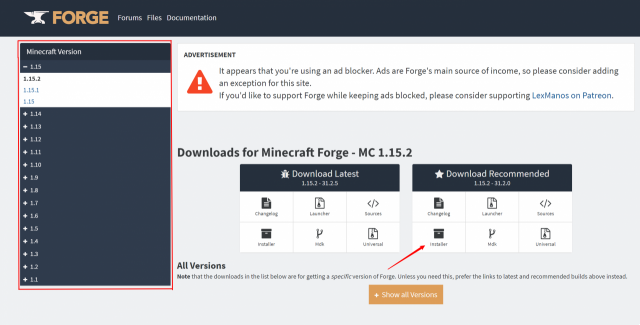
Após o término do download:
- Abra o download com Java.
- Abra o instalador e quando a janela aparecer, clique em Instalar cliente e OK.
- Você deve esperar que o download termine.
Uma vez terminado o download do instalador da Forja, você deve abrir o Minecraft, não antes porque quando você entrar nele, Forja não aparecerá, e fazer um perfil com a adaptação de Forja.
A seguir vamos dizer-lhe passo a passo a melhor maneira de o fazer:
Ir para Instalações/Instalações

Temos de fazer outro perfil com este botão.

Você pode dar-lhe um nome, um símbolo, etc. mas o importante é clicar em VERSION.

Selecione a versão recentemente introduzida de Forge (eu tenho Forge 1.12.2, mas normalmente é 1.15.2, por exemplo).

Depois de escolher, vá para MAIS OPÇÕES/OUTRAS OPÇÕES

Como você verá, apenas 2GB de memória são distribuídos, e assumindo que temos muitos mods, vamos precisar de mais do que o padrão. Eu sugiro colocar 4, 5 ou 6 GB de memória.

Depois de termos implementado estes upgrades, clicamos em Criar.

Uma vez feito o perfil, vamos voltar à tela principal do Minecraft e clicar no que é mostrado na imagem, lá você precisará encontrar o perfil recém feito e selecioná-lo. A partir daí, é isso, a Forja está agora devidamente introduzida!

Inserir mods
Sugerimos que abra a Minecraft com o perfil da Forja e depois feche-a. Isso fará com que registros vitais sejam feitos no organizador do .minecraft. Em qualquer caso, o trabalho não está terminado neste ponto, que é a introdução dos mods.
Sugiro a introdução de mods em CurseForge ou potencialmente Minecrafteo.
Você tem que ter certeza de introduzir mods de uma adaptação semelhante à da Forja. Quando tivermos os mods a partir de agora, devemos ir ao catálogo: c:NGuideAppDataRoaming.minecraft (ou melhor, entrar com uma ordem chamada %appdata%) e fazer um envelope chamado mods dentro de .minecraft. A partir daí, coloque os mods nesse envelope e inicie o Minecraft com o perfil Forge.
Por que queremos Java 64 Bits?
Assumindo que introduzimos a forma 32 Bit de Java, em vez de 64 Bit, aconteceria que quando tentamos iniciar o Minecraft com os mods on e Forge e com a memória padrão alterada para uma opção que poderia ser maior que 2GB, um erro ocorreria. O erro essencialmente é que não podemos começar com vários GB, em vista de Java 32 Bits.
Também assumindo que começamos por defeito, não teríamos esse erro, mas, em vez disso, a Minecraft iria falhar por não ter memória suficiente, por ter vários mods obviamente. Ter Java 64 Bits em vez de 32 Bits vai permitir-nos passar sem mais memória, por isso o Minecraft não vai ficar sem memória.
Em caso de queda da Minecraft (pára de funcionar)
É possível que você tenha colocado um mod 1.15.2, por exemplo, na porta Forge 1.12.2. Em ambos os casos, você deve remover esse mod.
Também pode ser que um mod seja inconsistente com o outro, então, nesse ponto, ele cai, tudo considerado que eu lhe prescrevo para verificar possíveis inconsistências e removê-las. Caso contrário, tente remover cada um dos mods e readicioná-los individualmente, e quando o Minecraft falhar ao adicionar um determinado mod, você notará que ele não funciona (isso no caso de não haver um número tão grande de mods, já que você não tem que removê-los individualmente assumindo que são 50).

























